Ліфти – це платформи, якими користувачі можуть керувати, щоб подорожувати з однієї частини досвіду в іншу.
Щоб створити платформу та колію вашого ліфта:
У рядку меню виберіть вкладку Модель .
У розділі «Частини» клацніть стрілку спадного меню та виберіть «Блок» . Частина блоку відображається в робочому просторі, який незабаром стане платформою, на якій користувачі катаються вгору та вниз на ліфті.

У вікні Провідника виберіть блок, а потім у вікні ВластивостіУстановіть ім'я Платформа .
Встановіть для розміру [8,1,4] .
У вікні Провідника виберіть платформу, а потім натисніть Ctrl D ( ⌘ D ), щоб скопіювати частину. Цей дублікат незабаром стане доріжкою, яку платформа використовує для пересування вгору та вниз.
У рядку меню виберіть інструмент «Переміщення» , а потім скористайтеся однією зі стрілок осі, щоб відтягнути дублікат частини від вихідної позиції, щоб між кожним об’єктом залишився невеликий проміжок.
У вікні властивостей Установіть ім'я для відстеження .
У властивості Size встановіть для осі Y значення 20 шпильок у висоту.
Увімкніть властивість Прив’язане .
У вікні Провідника виберіть обидві частини, а потім натисніть Ctrl G ( ⌘ G ), щоб згрупувати їх.
Перейменуйте модель Elevator .


У вікні перегляду модель відображається як два окремих об’єкти. У вікні Explorer модель містить окремі об’єкти Platform і Track.
Налаштування PrismaticConstraint
Тепер, коли у вас є дві частини, які складають основу вашого ліфта, ви можете створити PrismaticConstraint , вирівняти пов’язані кріплення, щоб платформа рухалася вздовж ідеальної траєкторії, і встановити значення обмеження, щоб дозволити платформі рухатися вгору та вниз по колії. .
Створення PrismaticConstraint і вкладень
PrismaticConstraint створює жорстке з’єднання між двома кріпленнями , дозволяючи кріпленням ковзати вздовж однієї осі без обертання . Цей тип обмеження ідеально підходить для ліфтів, оскільки він зберігає платформу в одній орієнтації, але при цьому може рухатися вгору та вниз.
Щоб створити PrismaticConstraint і його вкладення:
У вікні Explorer вставте PrismaticConstraint у Track .Наведіть курсор на трек і натисніть кнопку ⊕ . Відобразиться контекстне меню.
У меню вставте PrismaticConstraint .
Вставте вкладення в Track and Platform .
Наведіть курсор на трек і натисніть кнопку ⊕ . Відобразиться контекстне меню.
У меню вставте вкладення .
Повторіть цей процес для платформи .
Перейменуйте обидва вкладення TrackAttachment і PlatformAttachment відповідно.

Виберіть PrismaticConstraint .
У вікні «Властивості» призначте вкладення до PrismaticConstraint.
Виберіть властивість PrismaticConstraint.Attachment0 . Курсор змінюється.
У вікні Провідника виберіть TrackAttachment .
Виберіть властивість PrismaticConstraint.Attachment1 . Курсор змінюється.
У вікні Провідника виберіть PlatformAttachment .

Вирівнювання додатків
Якщо ви залишите обидва кріплення в положеннях за замовчуванням у центрі їхніх батьківських частин, кріплення намагатимуться втягнути кожну частину всередину іншої, що спричинить зіткнення обох частин і зробить ліфт нефункціональним. Щоб цього не сталося, ви повинні перемістити кріплення за межі їхніх батьківських частин, щоб платформа могла вільно пересуватися через безперешкодний простір уздовж зовнішньої сторони доріжки, а потім вирівняйте їх уздовж їхніх осей X і Z, щоб платформа рухалася лише вгору та вниз по осі Y.
Перш ніж почати змінювати положення та вирівнювати свої вкладення, переконайтеся, що ви можете переглядати їх у вікні перегляду, увімкнувши деталі обмежень:
На панелі меню перейдіть до вкладки «Модель» , а потім до розділу «Обмеження» .
Якщо його наразі не ввімкнено, клацніть «Деталі обмежень» і «Намалюйте зверху» , щоб відобразити візуальні посібники щодо обмежень і вкладень.

Якщо ви хочете збільшити візуалізацію кожного вкладення, збільште масштаб .

Важливо переглядати вкладення, щоб можна було візуалізувати, як обмеження використовує обидва вкладення для підключення та переміщення платформи.
Щоб вирівняти вкладення обмежень:
У рядку меню виберіть інструмент «Обертання» та поверніть TrackAttachment і PlatformAttachment так, щоб жовта стрілка кожного прикріплення вказувала вгору по осі Y.

Виберіть інструмент «Переміщення» та змініть розташування точок кріплення так, щоб вони обидві були за межами своїх батьківських частин і були вирівняні за своїми осями X і Z.

Встановлення значень призматичних обмежень
Тепер, коли у вас є PrismaticConstraint і вирівняно пов’язані з ним вкладення , настав час встановити значення обмежень, які сценарій може використовувати, щоб дозволити платформі рухатися вгору та вниз по доріжці до встановленого нижнього та верхнього діапазону руху, який співвідноситься з нижньою і верх доріжки. Оскільки нижня та верхня сторони доріжки розташовані на відстані 10 шпильок від TrackAttachment , який знаходиться посередині доріжки довжиною 20 шпильок, нижня та верхня межі обмеження мають бути -10 та 10 відповідно.
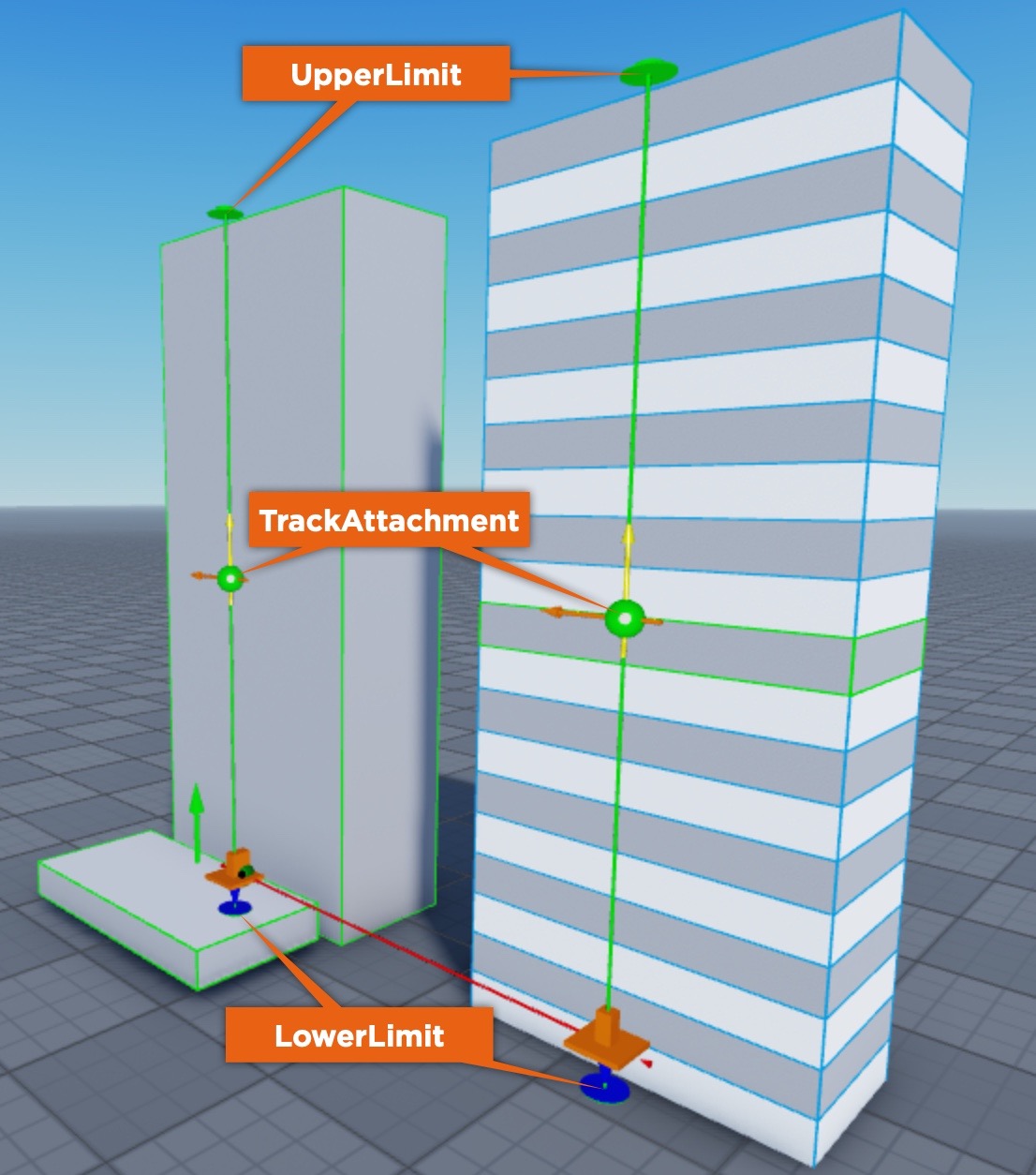
Ліфт у порівнянні з доріжкою, яка має 1 сегмент-шип, щоб допомогти візуалізувати, як визначити, які нижні та верхні межі має мати обмеження.
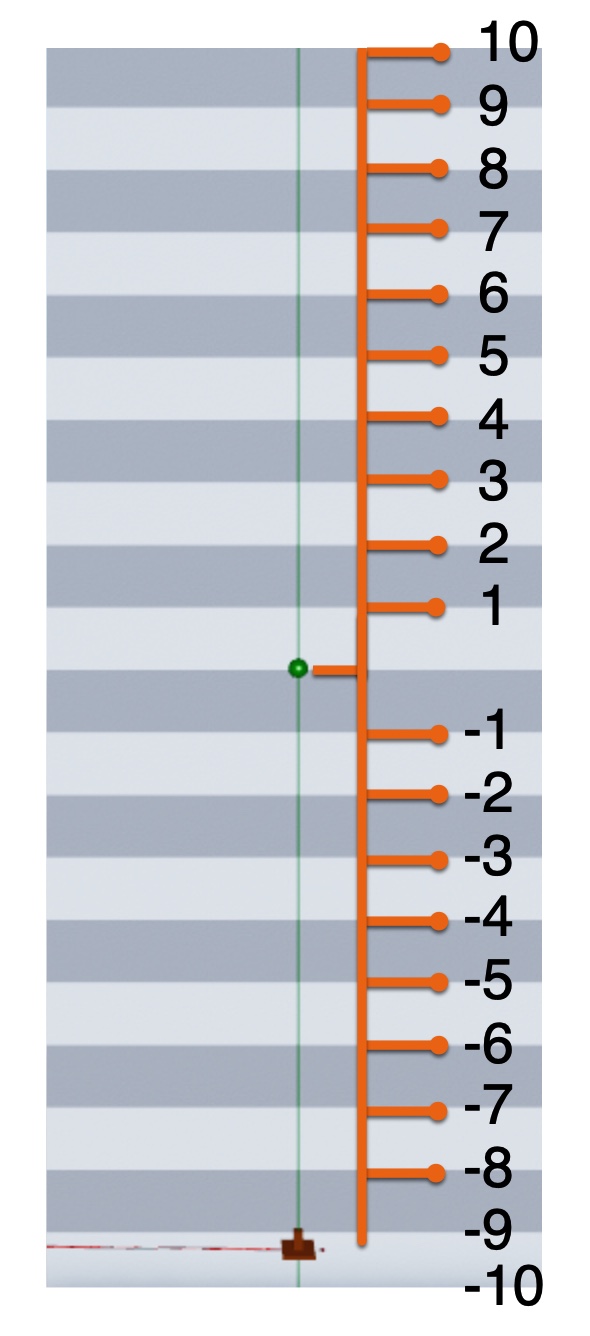
Платформа повинна рухати десять шпильок вгору та вниз від середини доріжки, щоб транспортувати користувача знизу до верху доріжки.
Щоб установити значення для вашого обмеження, щоб дозволити рух ліфта в заданому діапазоні руху:
У вікні Провідника виберіть PrismaticConstraint .
У вікні «Властивості» перейдіть до розділу «Повзунок» , а потім увімкніть можливість установлювати обмеження на діапазон руху платформи за допомогою серводвигуна. Відображаються нові поля властивостей.Встановіть Limits Enabled на True .
Встановіть ActuatorType на Servo .
Перейдіть до розділу «Обмеження» , потім встановіть діапазон руху платформи на 10 шпильок над і під серединою доріжки без пружності (відскоку), коли вона досягає верхньої та нижньої меж. Після встановлення наведених нижче властивостей нижня та верхня межі візуальної допомоги подовжуються, щоб відповідати своїм новим значенням.Встановіть LowerLimit на -10 .
Встановіть Restitution на 0 .
Встановіть для UpperLimit значення 10 .
Перейдіть до розділу Servo , а потім переконайтеся, що платформа може утримувати вагу проти фізики, що працює проти платформи, вона рухається з гарною швидкістю вгору та вниз, і що її точка ініціалізації знаходиться в нижній частині обмеження.Встановіть ServoMaxForce на 10000 .
Встановіть швидкість на 10 .
Встановіть TargetPosition на -10 .
Створення підказки про близькість
ProximityPrompt — це об’єкт, який заохочує взаємодію користувача , щоб ініціювати дію, коли він наближається до таких об’єктів, як двері, вимикачі світла та кнопки. Цей процес використовує підказку близькості , щоб дозволити користувачам натиснути клавішу, коли вони знаходяться поблизу платформи, щоб активувати рух ліфта.
Щоб створити підказку близькості:
У вікні Провідника наведіть курсор на «Платформа» та натисніть кнопку ⊕ . Відобразиться контекстне меню.
У меню вставте ProximityPrompt .

Сценарій руху ліфта
Тепер, коли всі елементи вашого ліфта готові до роботи, настав час створити сценарій , який змусить усе працювати разом і переміщувати платформу вгору та вниз по колії.
Щоб створити сценарій руху ліфта:У вікні Провідника наведіть курсор на Ліфт і натисніть кнопку ⊕ . Відобразиться контекстне меню.
У меню вставте сценарій .
У новому сценарії введіть наступне:
local platform = script.Parent.Platform
local prismaticConstraint = script.Parent.Track.PrismaticConstraint
platform.ProximityPrompt.Triggered:Connect(function(player)
print(prismaticConstraint.CurrentPosition)
if prismaticConstraint.CurrentPosition <= -9 then
prismaticConstraint.TargetPosition = 10
elseif prismaticConstraint.CurrentPosition >= 9 then
prismaticConstraint.TargetPosition = -10
end
end)
Коли ви перевіряєте свій досвід і вводите ключ для підказки про близькість ліфта, виконується сценарій, щоб перевірити, чи знаходиться платформа нижче або вище 9 шпильок від обмеження. Якщо він нижче 9 шпильок і користувач взаємодіє з підказкою близькості, платформа рухається вгору, доки не досягне верхньої межі обмеження; і навпаки, якщо він перевищує 9 шпильок і користувач взаємодіє з підказкою близькості, платформа рухається вниз, доки не досягне нижньої межі обмеження.